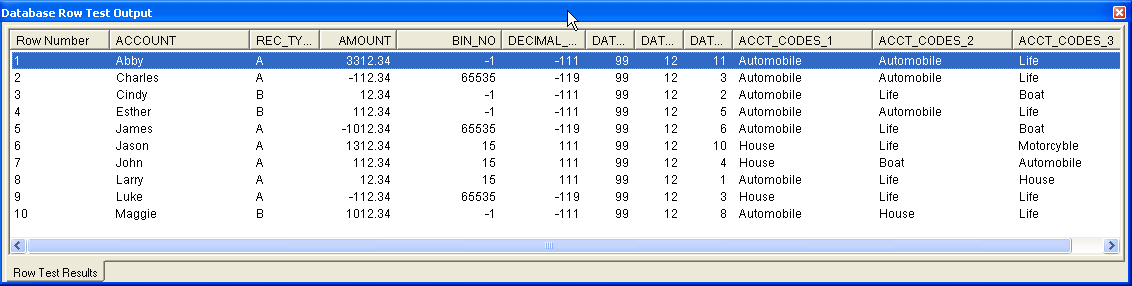PowerExchange for CDC and Mainframe
- PowerExchange for CDC and Mainframe 10.5.4
- Todos os produtos

Membro do Conjunto de Dados
| Descrição
|
|---|---|
KSDSDAT
| Arquivo de dados que contém dados de fonte.
|
KSDSCOB
| Copybook COBOL que você importa para definir o layout dos dados.
|
Propriedade
| Valor
|
|---|---|
Nome do Esquema
| demo
|
Nome do Mapa de Dados
| userexit
|
Método de Acesso
| SEQ
|
Propriedade
| Valor
| Observações
|
|---|---|---|
Nome do Arquivo
|
| Onde PWX_installation_dataset é o conjunto de dados de instalação do PowerExchange.
Por exemplo, você pode digitar o seguinte valor para o nome de arquivo: PWX.V901.DTLDEMO(KSDSDAT)
|
Formato de Registro
| Padrão
| -
|
Ignorar Primeiro
| 0
| -
|
Propriedade
| Valor
|
|---|---|
Fonte
| Remoto
|
Tipo
| COBOL
|
Início do Intervalo de Coluna
| 7
|
Término do Intervalo de Coluna
| 72
|
Propriedade
| Valor
| Observações
|
|---|---|---|
Nome do Arquivo
|
| Onde PWX_installation_dataset é o conjunto de dados de instalação do PowerExchange.
Por exemplo, você pode digitar o seguinte valor para o nome de arquivo: PWX.V901.DTLDEMO(KSDSCOB)
|
Localização
| Nó para o sistema z/OS
| -
|
Identificação de Usuário
| A identificação de usuário para o sistema z/OS
| -
|
Senha
| A senha ou código de acesso válido do PowerExchange do ID do usuário no sistema z/OS.
Um código de acesso para acesso ao z/OS pode ter 9 a 128 caracteres e pode conter os seguintes caracteres:
Códigos de acesso não podem incluir aspas simples ('), aspas duplas (“) ou símbolos monetários.
No z/OS, um código de acesso válido RACF pode ter até 100 caracteres. O PowerExchange trunca códigos de acesso com mais de 100 caracteres quando os transfere para o RACF para validação.
| -
|
Salvar Arquivo Localmente Como
| Um nome para o arquivo do copybook no sistema Windows local
| -
|